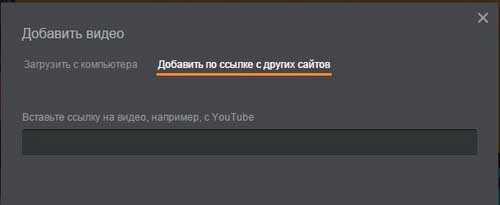Как с Ютуба добавить видео в Одноклассники: как загрузить
Как добавить видео из Ютуба в Одноклассники? Сделать это несложно, важно только понять основные алгоритмы действий. Необходимо разобраться во всех нюансах, чтобы предложить пользователям актуальную информацию.
О Ютуб

На сегодня Ютуб является крупнейшим видеохостингом в мире. Он собрал множество материалов, к которым вы сможете получить доступ со своего устройства. Количество контента увеличивается с каждым днем.
Получить доступ к материалам можно как с компьютера, так и с мобильного. Первый способ в последние годы становится все менее популярен. Пользователи переходят на использование специального приложения для смартфона. Оно удобное и позволяет полноценно просматривать видео.
Какие возможности предоставляет Ютуб пользователям?
- Можно использовать его для обучения. На ресурсе есть множество полезных материалов.
- С его помощью удается интересно провести время, просмотреть видео.
- На сервисе трудятся блогеры, которые создают материалы определенной направленности.
- Вы можете подписаться на интересные каналы и постоянно получать новый контент. Ютуб способен стать заменой телевизору в таком случае.
Чтобы полноценно пользоваться сервисом, просматривать все видео и добавлять их в соцсети, следует зарегистрироваться. Пройдите простую процедуру:
- Зайдите на портал accounts.google.com. У компании используется одна учетная запись для всех сервисов.
- Придумайте логин, пароль, введите другие данные.
- Осуществите регистрацию.
- Авторизуйтесь на портале.
Как загрузить видео с Ютуба в Одноклассники

Вставить видео можно несколькими способами. Начнем с наиболее простого варианта:
- Зайдите на Ютуб.
- Выберете интересующее видео.
- Кликните по адресной строке.
- Полностью выделите ее, нажмите на правую кнопку и выберете «Копировать».
- Вы можете напрямую добавить ссылку в соцсети.
- Предлагается и нажать на специальный пункт «Ссылка», а только потом вставить видео на страницу или в группу.
Преимущество этого решения – исключительная простота. Вам достаточно скопировать ссылку и вставить ее. Вся процедура занимает 1-2 минуты.
Иное решение
Еще один способ, как с Ютуба добавить видео в Одноклассники – поделиться им с сервиса. Как это сделать:
- Когда вы будете просматривать видео, внизу увидите стрелочку «Поделиться».
- Кликните на нее.
- Появится перечень вариантов.
- Выберете среди них значок Одноклассников.
- Отметьте в новом окне пункты и подтвердите.

Таким способом можно только поделиться материалом на своей странице. Но метод имеет ряд преимуществ:
- Им можно пользоваться не только когда вы просматриваете видео в браузере, но и в приложении.
- Вся процедура занимает несколько секунд, потребуется совершить пару кликов.
- Вариант максимально простой, у пользователей не возникает проблем.
Перезалив
Решение наиболее сложное, требует некоторого количества времени пользователя. Первоначально вам потребуется провести скачивание. Осуществить операцию можно несколькими способами:
- Зайти на специальный сайт.
- При помощи расширений для браузера.
Среди сайтов самым популярным считается http://ru.savefrom.net/. Процедура проводится по следующей схеме:
- Откройте видео.
- Кликните по адресной строке и выделите содержимое.
- Скопируйте.
- Вставьте в строку на сайте.
- Появится ссылка, по которой можно загрузить материал.
Можно поставить расширение ru.savefrom.net/. Оно представлено в официальном магазине Хром. Найдите его в поиске и осуществите установку. Как пользоваться расширением:
- Откройте материал.
- Вы увидите чуть ниже кнопку для скачивания.
- Выберете формат.
- Запустите загрузку.
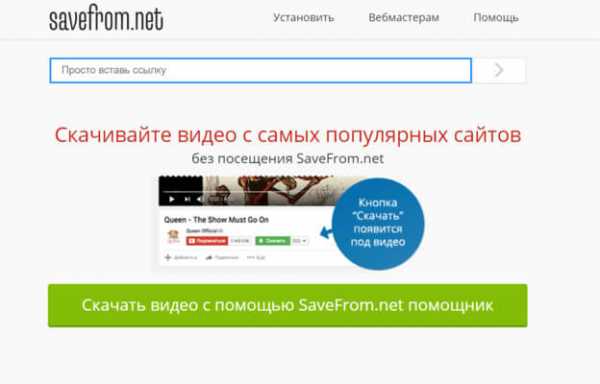
Что делать дальше?
- Зайдите в соцсети в раздел «Видео»
- Добавьте материал с устройства.
- Укажите описание.
- Нажмите на кнопку для добавления.
- Будет проведена проверка модератором, только затем видео станет доступным на сервисе.
В Одноклассниках удобнее всего делиться видео при помощи ссылки. Это простой способ, достаточно только скопировать ее и вставить в окно для сообщения. Материал автоматически добавится на сервис, и пользователи смогут просмотреть его. Следуйте предоставленным инструкциям.
ok-guide.ru
Как добавить видео в Одноклассники с ютуба?
Многие, не один раз задумывались, как в одноклассниках добавить видео с ютуба. На самом деле, очень просто. Для начала, необходимо найти видео, которое вы желаете добавить, непосредственно на сайте видеохостинга. После, Вам будет необходимо открыть понравившееся видео, и, скопировать ссылку на него.
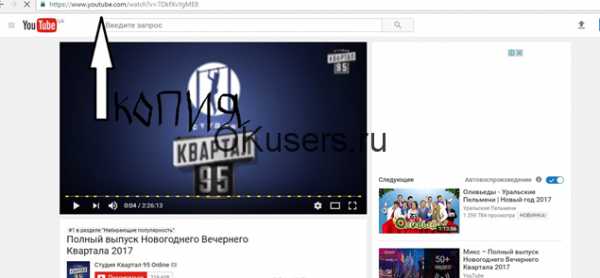
После того, как вы это сделали, переходите на свою страницу в одноклассниках. Вам будет необходимо, в правом верхнем углу, найти раздел «Видео», на который необходимо нажать, для открытия последующих окон.
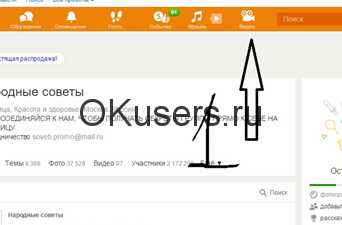
После этого, у Вас на экране всплывет еще одно окошко, в котором будет отображаться разнообразные видео, которые вы добавили ранее. Это могут быть загруженные вами видеозаписи с компьютера, или же с разных видео-сайтов.
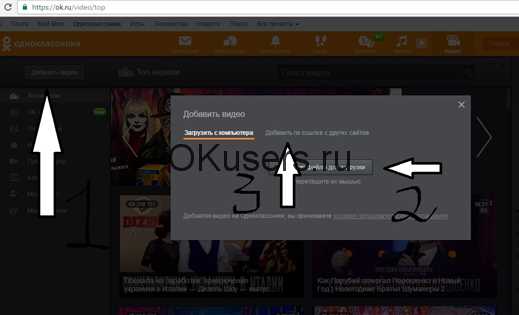
Тут, стоит быть внимательным. Как только вы зашли в раздел «Видео», вам нужно нажать на активную кнопку «Добавить видео», которая находиться в левом верхнем левом углу. После этого действия, откроется окно, в котором вы непосредственно сможете загрузить видео со своего компьютера или же добавить видео с разнообразных видео-ресурсов, такие как ютуб.
Среди доступных функций, нужно выбрать «Добавить по ссылке с другого сайта».
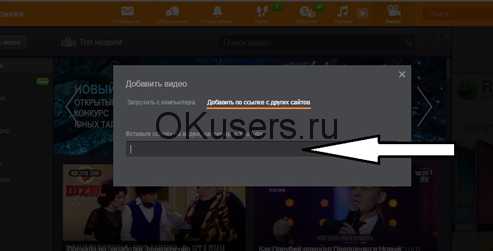
На экране появится еще одно, уже немного другое окно, где появится строка, в которую нужно будет вставить ссылку на видео с ютуба, о которой шла речь еще в начале этого материала. Если у Вас хороший, высокоскоростной интернет, то после вставки ссылки в необходимое поле, видео сразу отобразиться на экране, и будет выглядеть приблизительно так:
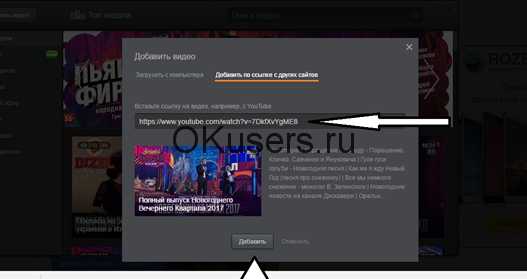
Далее, дело за малым, после того, как вы удостоверились, что ссылка вставлена правильно, и, видео отобразилось в новоиспеченном окне, Вам нужно будет лишь нажать на кнопку ниже «Добавить».
После всех вышеперечисленных действий, Вам необходимо вернуться на свою страницу. После, снова войти в раздел «Видео», где уже можно будет просмотреть добавленное видео. Приблизительно так, должно все выглядеть:
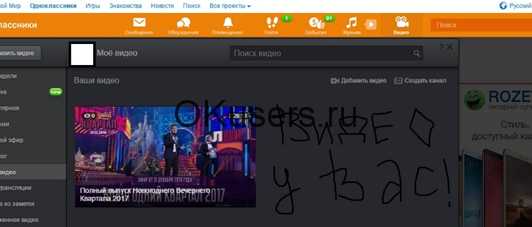
Стоит отметить, что видео, которое видеозапись, которую вы добавили, вы можете добавлять к себе в ленту для общего доступа, и для закрытого (видно только друзьям). Это позволит Вам делиться с друзьями любимыми клипами и фильмами за считанные секунды. Ведь, процесс добавления видео с ютуба в Одноклассники занимает не больше 10 минут.
Редактирование и удаление видео
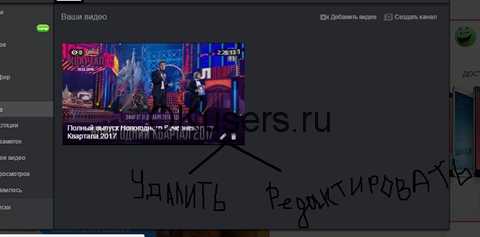
Стоит отметить, не исключением может быть и то, что пользователи социальной сети, нужно будет изменить название загруженного видео, или его описание, а то и вовсе – удалить.
Для того, чтобы изменить описание, или название, стоит нажать на нужное видео, где появится функция «Редактировать», на эту кнопку и нужно будет нажать.
Если же, к примеру, видео загруженное с ютуба вы захотите удалить, то это вы сможете сделать таким образом: навести курсором на видео, после нажать на новоиспеченную кнопку «Удалить». После ее нажатия, социальная сеть попросит подтвердить это решение, что вы должны и сделать, как указано ниже:
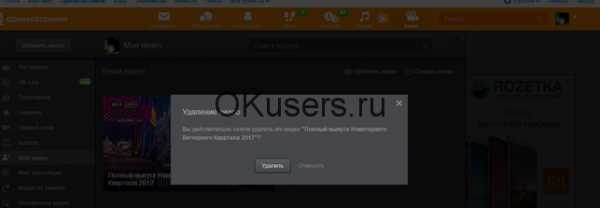
Как с Ютуба добавить видео в Одноклассники: поделиться, загрузить
Сегодня большинство людей пользуются сервисом Ютуб, а также социальными сетями. Они добавляют комментарии, ставят лайки. Но, несмотря на то, что подобные сервисы популярны, многие пользователи не знают, как с Ютуба добавить видео в Одноклассники. В реальности это довольно просто. В данной статье рассмотрим, как это осуществить.

Как добавить видео в Одноклассники с Ютуба?
Первое, что вам необходимо, отыскать на сайте Ютуб видеофайл, который вы хотите добавить в соцсеть. Теперь нужно открыть непосредственно сам ролик и скопировать ссылку на него в строке поиска вашего браузера на видеохостинге.
После этого требуется войти на собственную страничку в Одноклассниках. Далее нужно вверху в углу справа кликнуть по разделу, называющемуся «Видео».
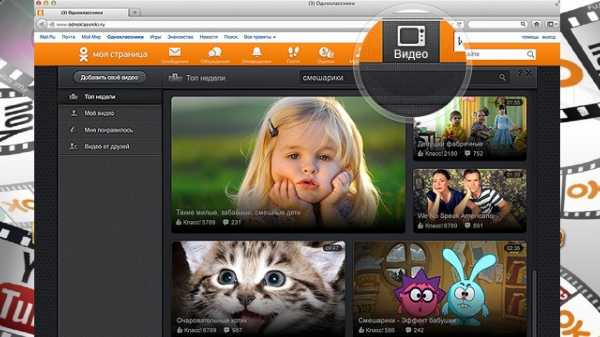
Вы увидите открывшееся окно, где будут показаны различные видеофайлы, которые вами были добавлены раньше. Это могут быть ролики, которые вы загружали с компьютера либо с каких-то веб-ресурсов.
В графе «Видео» вам требуется кликнуть по активной клавише «Добавить видео», которая находится вверху в углу слева. Появится окно, где у вас есть возможность прикрепить видеоролик со своего ПК или с ресурса YouTube. В нашей ситуации вам надо кликнуть по графе «Добавить по ссылке с другого сайта».

Далее всплывет следующее окно, в котором будет присутствовать строка, куда вам требуется прописать ссылку на добавляемый с Ютуба файл. Если у вашего интернет-подключения высокая скорость соединения, то после того, как вы вставите ссылку в поле, видеоролик моментально появится на вашем экране.
После вам необходимо удостовериться, что вы все сделали верно, и видео появилось в новом окне. Теперь кликайте по кнопке внизу «Добавить».
После проведения этой простой процедуры вам нужно возвратиться на собственную страницу в Одноклассниках. Теперь следует заново кликнуть по иконке «Видео» и вы сможете просматривать тот файл, который был добавлен.
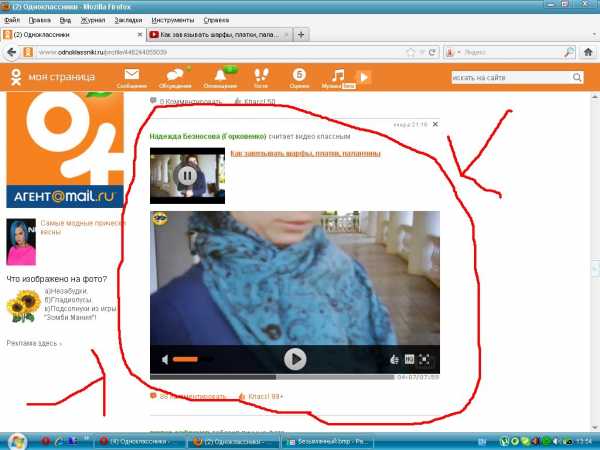
Вам, как пользователю, необходимо знать, что добавленная вами видеозапись может быть добавлена к вам в ленту. Для этого видео вы можете открыть общий доступ или сделать так, чтобы оно было доступно только вашим друзьям. Таким образом, вы сможете делиться со своими друзьями различными фильмами и другими видеозаписями за несколько секунд. Весь процесс добавления с сервиса YouTube видеоролика в соцсеть Одноклассники занимает минут 8-10. Это очень быстро.
Вы также можете в случае необходимости сделать редактирование названия либо описания загруженного файла или полностью его удалить. Для смены описания и наименования требуется нажать на нужный видеоролик. После этого появится кнопка «Редактировать», по которой и нужно кликнуть.
Для удаления видео наведите курсор мышки на файл, появится кнопка «Удалить»; нажмите эту клавишу и ролик будет удалён.
howyoutube.ru
Как добавить видео в Одноклассники с компьютера или Ютуба
Многие пользователи уже перестали использовать социальные сети исключительно для общения. Ведь здесь можно интересно проводить время: слушать музыку, играть в игры, просматривать ролики, загруженные другими людьми. Если хотите, также можете поделиться: своими эмоциями, прикрепив к статусу песню, которая подходит к вашему настроению на данный момент; или интересными моментами из жизни, опубликовав пару фотографий.
О том, как добавить музыку в Одноклассники, и как загрузить фотографии, мы уже говорили. Перейдя по ссылкам, можете прочесть статьи на данные темы. Сейчас же давайте разберемся, как можно загрузить видео в Одноклассники с компьютера, телефона, или добавить к себе на страничку интересную запись друга.
Добавляем видео с компьютера на свою страницу
Если вы хотите загрузить свое видео в Одноклассники, то следуйте таким шагам:
- Зайдите в свой профиль и в верхнем меню выберите раздел «Видео».
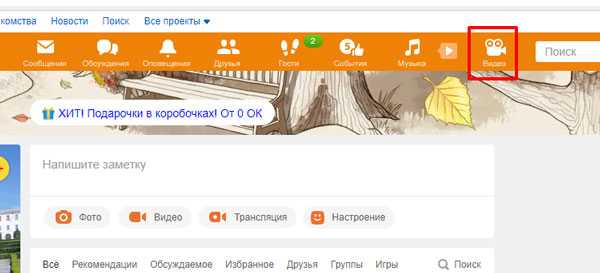
- Дальше с левой стороны вверху найдите оранжевую кнопку «Видео» и нажмите на нее.

- Нужный фал можно перетащить мышкой в выделенную область прямо из Проводника, открытого на компьютере, а можно и нажать на кнопку «Выбрать файл для загрузки». Для примера, выберем второй вариант.
- Откроется окно Проводника, в котором нужно найти и выделить необходимый ролик. Затем можете жать кнопку «Открыть».

- После этого начнется процесс загрузки записи на вашу страничку в Одноклассниках. Длительность будет зависеть от качества ролика, его длины и Интернет-соединения.
Дождитесь, когда он будет завершен, и нажимайте на кнопку «Перейти к редактированию».

- В режиме редактирования есть две вкладки: «Основные настройки» и «Творческая студия».
В «Основных настройках»: укажите название, добавьте описание и ключевые слова. Также можете ограничить круг просмотра видео, указав только друзей. Из кадров под проигрывателем выберите один, который будет обложкой.
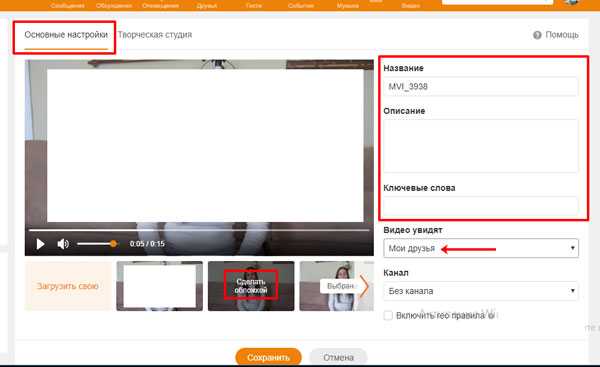
В «Творческой студии» можно добавить ссылку, текст и голосование. Функция «Викторина» доступна только для прямых трансляций.

- Когда закончите с редактированием, нажимайте на кнопку «Сохранить».

- Найти все загруженные вами видео в Одноклассниках можно, перейдя в соответствующий раздел (1) и выбрав вкладку «Мое» (2).
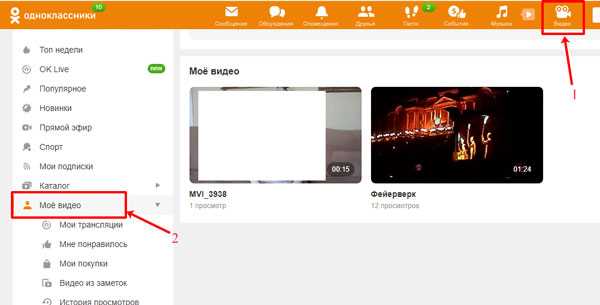
Специально добавлять видео в Ленту в Одноклассниках не нужно. Сразу после того, как вы загрузите его в профиль, оно появится на Ленте ваших друзей.

Как добавить видео с Ютуба
- Если хотите загрузить видео с YouTube или любого другого видеохостинга в Одноклассники, тогда откройте раздел «Видео», как было описано выше, и нажмите слева на кнопку «Ссылка».
- Теперь зайдите на YouTube, найдите там нужный ролик, и скопируйте ссылку в адресной строке браузера.
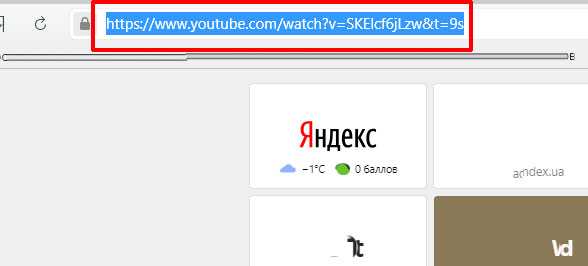
- Возвращаемся в Одноклассники и вставляем ссылку в предложенную строку. Подождите, пока появится картинка предпросмотра ролика и его описание. После этого нажмите кнопочку «Добавить». Выбранное видео появится на вашей страничке.
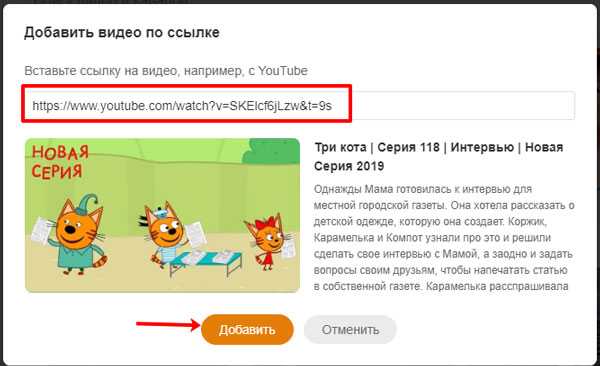
Загрузить видео другого пользователя к себе на страницу
Для того чтобы на вашей странице отобразилось видео друга или другого пользователя, выполните следующее:
Откройте его и скопируйте ссылку или с адресной строки браузера, или кликнув по кнопочке «Ссылка» в окне проигрывателя.
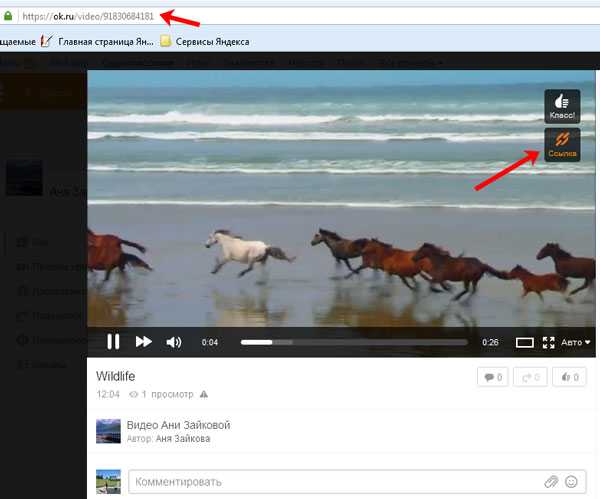
Затем открываем знакомое нам окошко и переходим в нем на вкладку «Добавить по ссылке с других сайтов». В пустую строку вставляем скопированную ссылку и жмем нужную кнопку внизу.
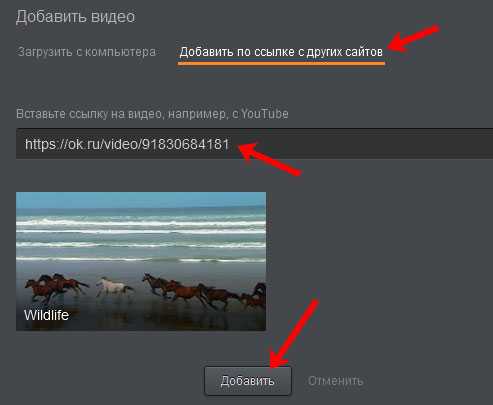
Запись появится на вашей страничке.
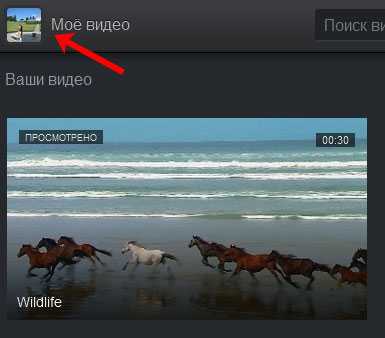
В обновленных Одноклассниках так сделать, как описано выше, не получится — выдается «Ошибка».
Единственный вариант — это во время просмотра ролика друга, нажать на плюсик, «Добавить видео к себе», внизу справа.
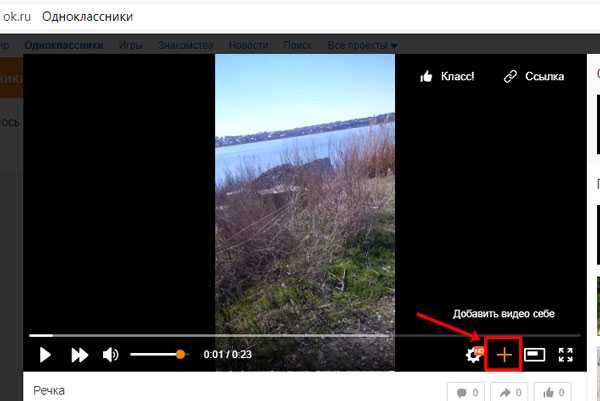
Найти подобную видеозапись можно у себя в профиле в разделе «Видео» на вкладке: «Мое видео» — «Отложенное».
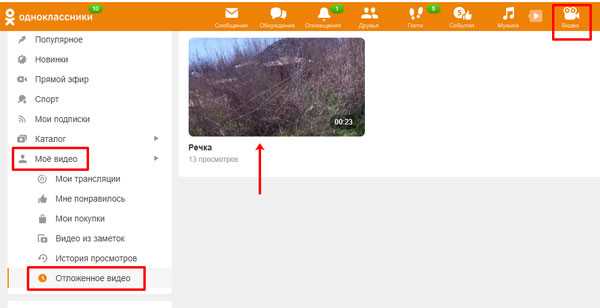
Загрузка видео с телефона
- Если вы пользуетесь мобильным приложением Одноклассники и хотите поделиться записью с телефона или планшета, тогда откройте приложение и в боковом меню выберите раздел «Видео».
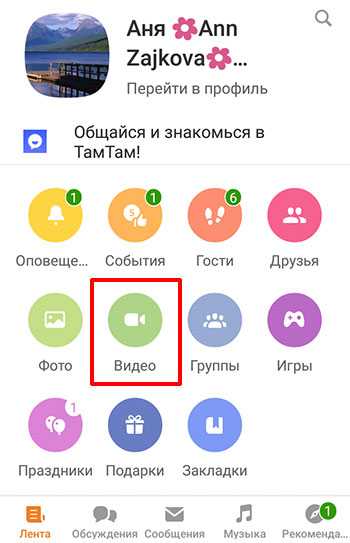
- Для добавления ролика с телефона в ОК, нужно нажать на плюсик в оранжевом кругу, внизу справа.
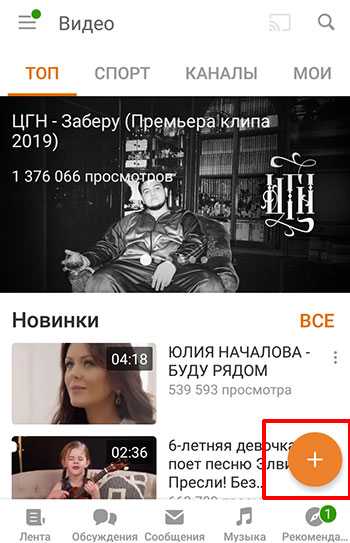
- Выберите на своем устройстве подходящую запись, и нажмите по ней. Если нужно снять то, что происходит прямо сейчас, жмите на кнопку с камерой.
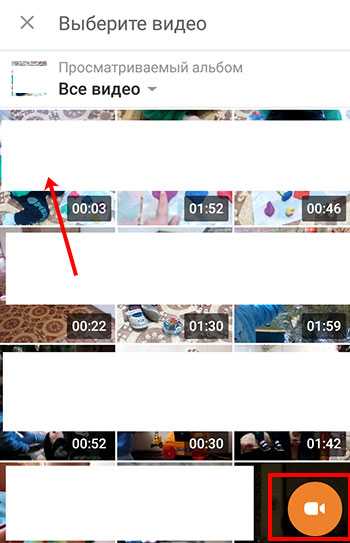
- Появится новое окно, в котором придумывайте название и описание, выбирайте качество и приватность. Дальше жмите на кнопку «Загрузить».
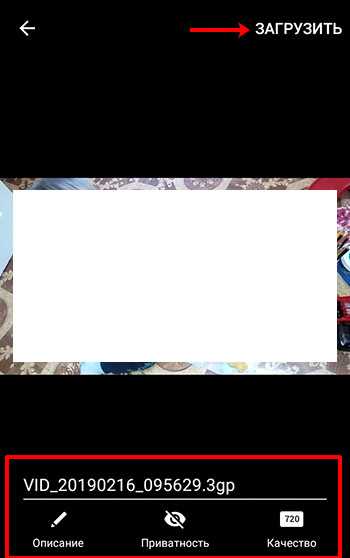
- В следующем окне «Редактировать» можно ничего не менять. Под окном проигрывателя будет заполняться полоса, дождитесь появления надписи «Загрузка завершена» и нажмите кнопку «Сохранить».
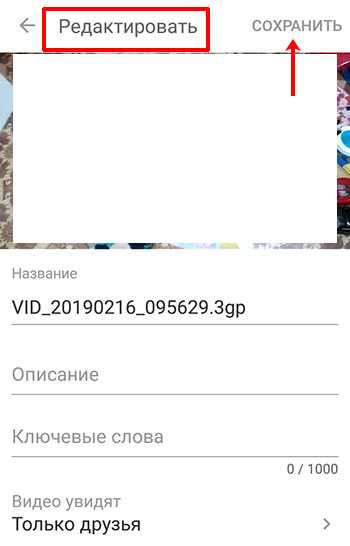
- Подождите, пока он загрузится. Затем открываем раздел «Видео» и переходим на вкладку «Мои» – там вы и увидите добавленную видеозапись.
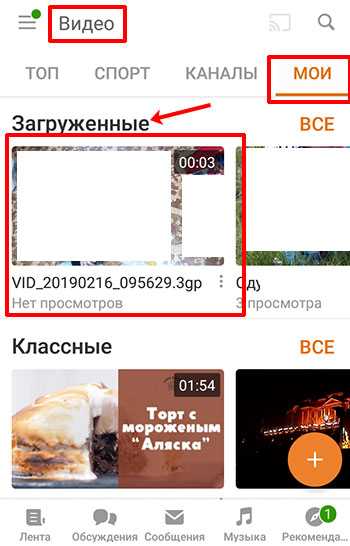
На этом все! Думаю, вам понятно, как загрузить видео в Одноклассники, и вы сможете добавить интересные видеоматериалы друзей на свою страничку, или выложить личную запись в социальную сеть.
inetfishki.ru
Как добавить видео с ютуба в одноклассники и с компьютера
В социальных сетях каждый пользователь находит себе интересное занятие. Кто-то заходит, чтобы послушать музыку, кто-то – чтобы насладиться общением с друзьями. Многим юзерам нравится смотреть видеоролики, причем не только смотреть, но и делиться ими с другими. Но в том случае, если речь идет о неопытном пользователе, не исключены проблемы с добавлением видеозаписей: зачастую он просто не знает, как это делается.
Впрочем, ничего страшного в этом нет, данный процесс очень даже простой, и обычно ни у кого не вызывает трудностей. Итак, если вам интересно, как добавить видео с ютуба в Одноклассники, данная статья для вас! Кстати, запись не обязательно должна быть из YouTube, вместо этого сайта подойдет любой видеохостинг.
Как добавить видео с YouTube в Одноклассники
Для того чтобы загрузить на свою страничку видео со стороннего ресурса, необходимо выполнить ряд несложных действий, а именно:
- Зайдите на свою страничку в Одноклассниках, предварительно указав свой логин и пароль.
- Теперь, в шапке сайта, отыщите раздел «Видео», нажмите на него.
- В верхнем левом углу есть кнопка «Добавить видео», на нее необходимо кликнуть.
- Далее появится новое окно, в котором имеется две вкладки: «Загрузить с компьютера» и «Добавить по ссылке с других сайтов», кликните на вторую.

- Следующее ваше действие заключается в том, чтобы открыть на YouTube нужный видеоролик и скопировать ссылку на него.
- Теперь вновь вернитесь в ОК и вставьте ссылку в специально отведенное для этого поле.
- Нажмите «Сохранить».
Путем таких вот нехитрых манипуляций вы можете загрузить на свою страничку видео с Ютуба или же любого другого видеохостинга. После этого оно становится доступно всем, кто заходит на вашу страничку, кроме того, другие пользователи могут его комментировать и оценивать.
Как добавить видео с компьютера в Одноклассники
Точно так же вы можете загрузить видеоролик и со своего компьютера. Вначале выполните все действия, прописанные в пунктах 1-3. В результате проделанных манипуляций вы увидите перед собой две вкладки, нужная вам называется «Загрузить с компьютера» и открывается она автоматически. Теперь кликаете «Выберите файлы для загрузки» и указываете путь к видеоролику на своем компьютере. Ну, а в конце просто дождитесь, пока видеоролик загрузится, после чего он доступен к просмотру на вашей странице в Одноклассниках, если вы конечно не закрыли профиль.
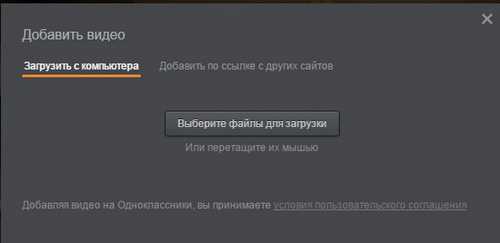
Теперь вы знаете, как добавлять видео в ОК, а значит, отныне можно делиться любимыми видеозаписями с друзьями!
Видео в помощь
userologia.ru
Как добавить видео в группу в Одноклассниках с Ютуба и компьютера
Чтобы наполнить свое сообщество или паблик контентом, вам придется закачать уникальные файлы со своего компьютера или сторонних сервисов. В данной статье вы узнаете, как добавить видео в группу в Одноклассниках — рассмотрим вопросы, свзянные с размещение видео в группах с компьютера, ютуба или своей страницы. В соседнем разделе вы найдете инструкцию о том, как загрузить видео в Одноклассниках всевозможными способами.
Пошаговый алгоритм добавления
Чтобы скинуть ролик в свое сообщество, выполните следующие действия:
- откройте главную страницу и перейдите в раздел «Видео»;
- теперь кликните на кнопке «Добавить»;
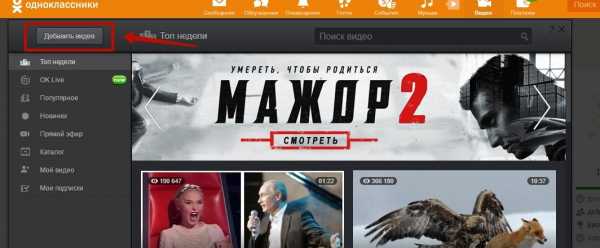
- выберите из папки на вашем компьютере файл, который хотите скинуть в ОК;
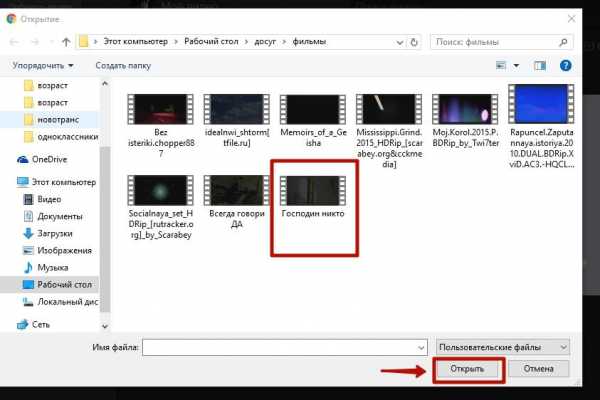
- дождитесь окончания загрузки;
- впишите название и подтвердите добавление;
- теперь вам нужно скопировать ссылку на ролик и вставить его на стену группы в поле «Создать новую тему».
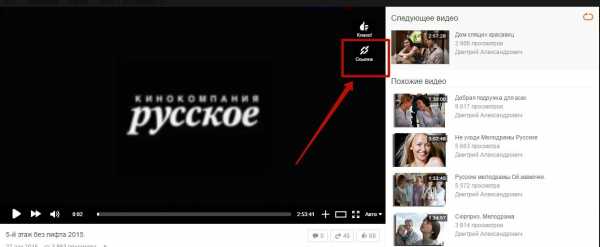
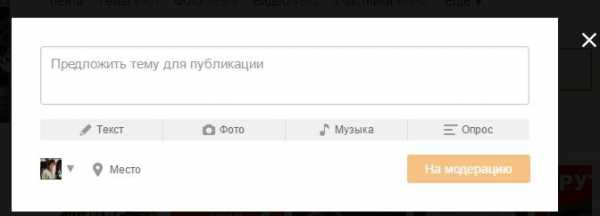
Так вы можете загрузить в группу в Одноклассниках видеозапись с вашего компьютера. Теперь рассмотрим второй случай.
Как добавить видео в Одноклассники с Ютуба в группу?
Этот способ также подойдет для других сторонних сайтов, а не только для Youtube:
- зайдите на страницу с видеозаписью на ютубе;
- нажмите правой кнопкой мыши на ролике и в меню выберите пункт «Скопировать URL код»;
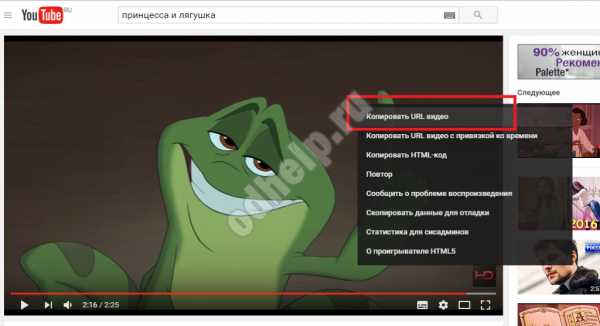
- далее снова вернитесь в ОК;
- чтобы выложить на стену сообщества файл, вам необходимо вставить ссылку в поле «Создать новую тему».
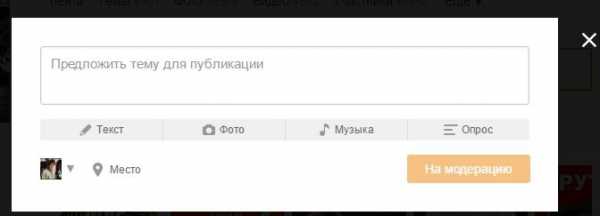
Такими способами вы можете добавлять различные тематические видеоролики в свой паблик. Также на нашем сайте вы можете найти подробные руководства по многим другим возможностям социальной сети, которые помогут вам управлять собственным сообществом и делать его лучше. Вы можете это делать прямо со своей страницы – администрировать паблики можно с личного профиля.
Как добавить видео в группу
odhelp.ru
Как добавить видео в Одноклассники в ленту с компьютера или ютуба
В социальной сети ОК имеется возможность делиться со всеми пользователями и друзьями медиафайлами, текстовыми записями, фотографиями и другими материалами. Осуществляется это посредством ленты новостей. Этот раздел является своеобразным аналогом стены Вконтакте. В данной статье вы узнаете, как добавить видео в Одноклассники в ленту, где все ваши записи будут отображаться на вашей странице и в новостях у ваших друзей. В соседнем разделе сайта вы найдете статью о том, как добавить видео в Одноклассниках с Ютуба и любых других популярных хостингов.
Алгоритм действий при добавлении
Рассмотрим, как добавить видео в Одноклассники в ленту двумя способами: с компьютера или с видеосервиса Ютуб. В обоих случаях вы можете скидывать ролики в группы, размещать на своей странице, прикреплять к ним фото или текст.
Как в Одноклассники добавить видео с компьютера в ленту?
Придерживайтесь представленной ниже инструкции:
- зайдите на главную страницу сайта. Перед этим авторизуйтесь с личной анкеты;
- В верхней части перейдите по кнопке в соответствующий раздел социальной сети;
- теперь нажмите кнопку «Прикрепить видео»;
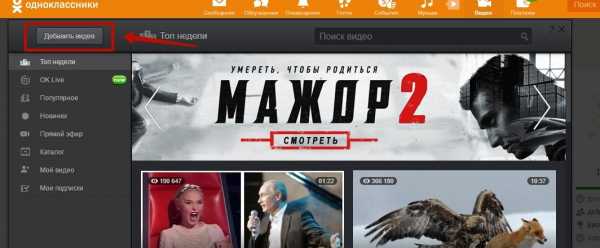
- теперь кликните на кнопку «Выберите файлы для загрузки»;
- перед вами откроется окно с директорией с вашего компа. Выберите необходимый файл с видеороликом;
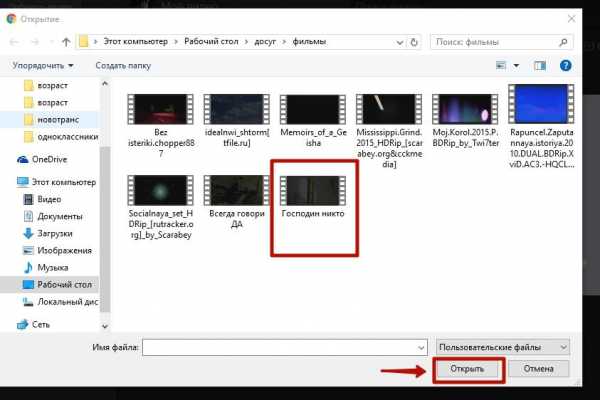
- после этого вы должны скопировать ссылку загруженного файла и вставить ее в поле «О чем вы думаете?» на личной странице. Так можно разместить файлы с компьютера.
Как добавить видео с Ютуба в Одноклассники в ленту?
Теперь рассмотрим, как выложить видео с различных видеохостингов:
- вы можете сразу прикрепить к своему посту на стене видеозапись. Для этого зайдите на Ютуб и скопируйте URL код;
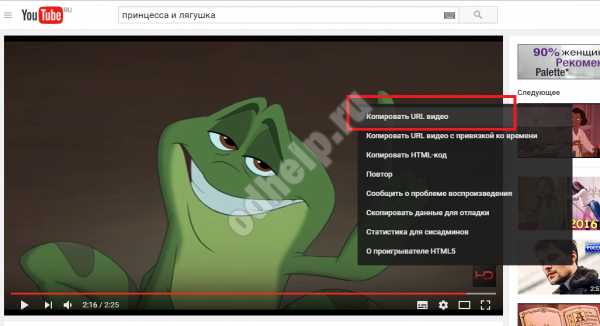
- далее вернитесь на ОК и вставьте код ролика в поле «О чем вы думаете?».
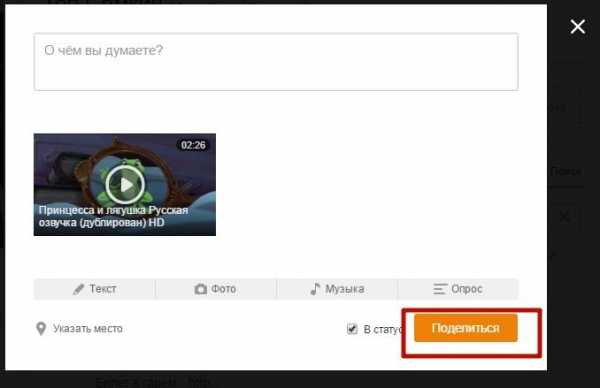
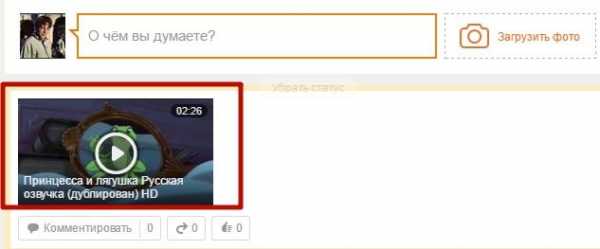
В обоих случаях в вашем посте появится видеозапись. И точно так же вы можете прикреплять ролики с любого хостинга, а не только с Youtube.
Как добавить видео в ленту
odhelp.ru